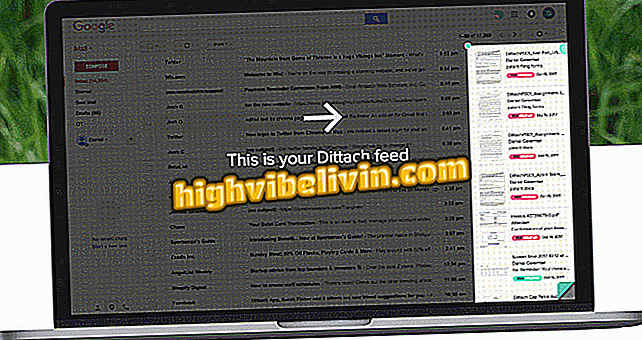Kako slušati Spotify Premium na dva uređaja odjednom
Korisnici Spotify Premium ne mogu koristiti isti račun za istodobno slušanje različitih pjesama na dva uređaja. Usluga identificira kada se profilu pristupa na dva različita mjesta, a zatim korisniku daje mogućnost da nastavi slušati istu pjesmu na novom uređaju. Međutim, postoje trikovi koji lako mogu zaobići ovo ograničenje, omogućujući istodobno pristupanje računu na različitim uređajima.
Na iPhoneu (iOS) i Androidu besplatna aplikacija SoundHound ispunjava ovaj zadatak povezivanjem računa Spotify i otvaranjem popisa za reprodukciju korisnika. Osim toga, ova aplikacija prikazuje tekstove pjesama, funkciju koja više ne postoji u Spotifyu. Vrhunski račun usluge za streaming omogućuje vam i preuzimanje popisa pjesama, albuma i pjesama za offline slušanje, tako da dva uređaja s istim računom mogu istovremeno reproducirati pjesme s korisničkog računa.
Da biste saznali kako koristiti oba trika i istovremeno slušati pjesme s vašeg Spotify računa na dva uređaja, slijedite upute koje smo pripremili.
Spotify pokreće novu verziju aplikacije za svakoga tko želi slušati besplatnu glazbu

Četiri Spotify funkcije koje trebate znati
Korištenje Spotify na dva uređaja s aplikacijom SoundHound
Korak 1. Otvorite mobilnu aplikaciju SoundHound i idite na karticu "Reproduciraj" u donjem desnom kutu. Zatim dodirnite opciju "Poveži se s Spotify" pored logotipa aplikacije;

Akcija za početak integracije Spotifya sa SoundHoundom
Korak 2. Zatim odaberite opciju "Spotify" i dodirnite "Accept". U ovom trenutku morat ćete imati SoundHound profil. Da biste to učinili, dodirnite opciju "Stvori račun";

Akcija za stvaranje SoundHond računa za korištenje Spotify
Korak 3. Možete koristiti račun e-pošte ili, kao u ovom vodiču, koristiti svoj Facebook profil. Na sljedećoj stranici možete automatski pristupiti svom računu registriranjem Facebook aplikacije na mobilnom telefonu ili ručnim unosom e-pošte (ili telefonskog broja) i lozinke. U ovom slučaju, odabrali smo opciju "Prijava s Facebook aplikacijom";

Akcija za stvaranje SoundHound računa pomoću Facebook računa
Korak 4. U dijaloškom okviru koji se otvori, dodirnite opciju "Otvori". U sljedećem prozoru upotrijebite gumb "Nastavi kao (Facebook korisničko ime)" kako biste potvrdili pristup svom Facebook računu;

Akcija za dovršetak izrade SoundHound računa pomoću Facebook računa
Korak 5. Zatim dodirnite opciju "Otvori". Zatim dodirnite opciju "Enter Spotify" da biste pokrenuli postupak za povezivanje Spotifya s SoundHoundom;

Radnja povezivanja SoundHounda s Spotify računom
Korak 6. Unesite svoje korisničko ime i lozinku za Facebook i dodirnite "Prijava". Potvrdite akciju pomoću gumba "Nastavi kao (vaše korisničko ime na Facebooku)";

Akcija za prijavu Spotifya putem Facebook računa
Korak 7. U ovom trenutku dodirnite "U redu". Tada ćete morati prihvatiti uvjete integracije između dvije aplikacije. Tako ponovno dodirnite "OK", zeleni gumb u donjem desnom kutu;

Postupak za povezivanje SoundHounda s Spotify
Korak 8. Nakon dodirivanja "Open", na zaslonu ćete vidjeti potvrdu da je Spotify integriran sa SoundHoundom. Za nastavak dodirnite "Get it!";

Zaslon koji potvrđuje integraciju između Spotify i SoundHound
Korak 9. U ovom trenutku, nakon što ste preusmjereni na SoundHound, dodirnite opciju "Spotify Playlists". Zatim dodirnite jedan od popisa za reproduciranje naveden u aplikaciji, kao što je prikazano na slici ispod;

Radnja za pregled premijskih popisa pjesama u aplikaciji SoundHound
Korak 10. Dodirnite jednu od pjesama na popisu. Morat ćete odabrati opciju "Spotify" i pomoću gumba "Prihvati" pokrenuti reprodukciju popisa pjesama;

Radnja reprodukcije Playlist popisa Spotify u aplikaciji SoundHound
Korak 11. Dodirnite sličicu igrača u donjem desnom kutu zaslona. Kada se to završi, kontrole reprodukcije pojavit će se u formatu trake ispod omota albuma, a tekstovi pjesama prikazat će se u donjem lijevom kutu zaslona.
Sada, dok korisnik sluša pjesme putem SoundHounda, netko drugi može istovremeno pristupiti Premium računu izravno iz aplikacije Spotify na drugom uređaju.

Spotify reproducirajte popis reprodukcije u aplikaciji SoundHound
Preuzmite glazbu za različite uređaje koristeći isti premium račun
Korak 1. Pjesme možete preuzeti na Spotify player sa svog računala i stvoriti izvanmrežnu knjižnicu s pjesmama. Da biste to učinili, dodirnite da biste slijedili popis i aktivirali opciju "Dostupno izvanmrežno", koja se nalazi iznad pjesama na desnoj strani;

Akcija za preuzimanje popisa za reprodukciju u offline načinu rada u programu Spotify
2. Koristeći Spotify mobilnu aplikaciju, učinite kao na računalu: dodirnite "Slijedi" popis i aktivirajte opciju "Preuzmi". Kada to učinite, provjerite da dva uređaja nisu povezana s webom kako biste mogli reproducirati offline pjesme na oba istovremeno putem istog Premium računa.

Spremanje pjesama za slušanje izvanmrežno u aplikaciji Spotify
Ostale alternative
Jedno izvorno rješenje je potpisati obiteljski plan i omogućiti pristup Spotifyu za druge u vašoj obitelji. Na taj način, pretplatnik šalje pozivnice putem e-pošte i njegova obitelj može istovremeno slušati glazbu u usluzi.
Usluga vam također omogućuje da koristite značajku povezivanja za slanje reprodukcije glazbe na druge uređaje ili kompatibilne zvučnike.
Spotify Premium: kako preuzeti offline popis pjesama? Postavite svoja pitanja na forumu.